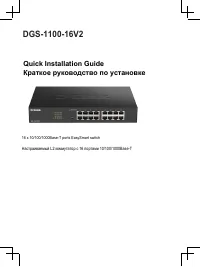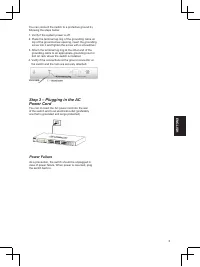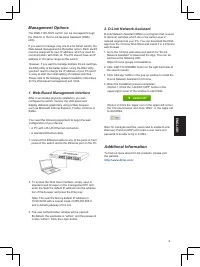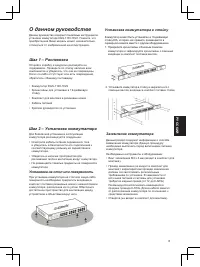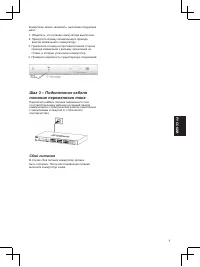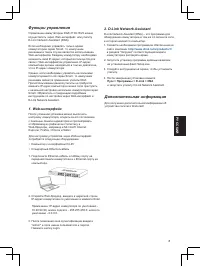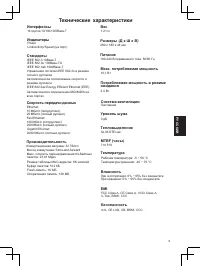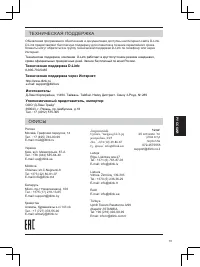Коммутаторы D-Link DGS-1100-16V2 - инструкция пользователя по применению, эксплуатации и установке на русском языке. Мы надеемся, она поможет вам решить возникшие у вас вопросы при эксплуатации техники.
Если остались вопросы, задайте их в комментариях после инструкции.
"Загружаем инструкцию", означает, что нужно подождать пока файл загрузится и можно будет его читать онлайн. Некоторые инструкции очень большие и время их появления зависит от вашей скорости интернета.
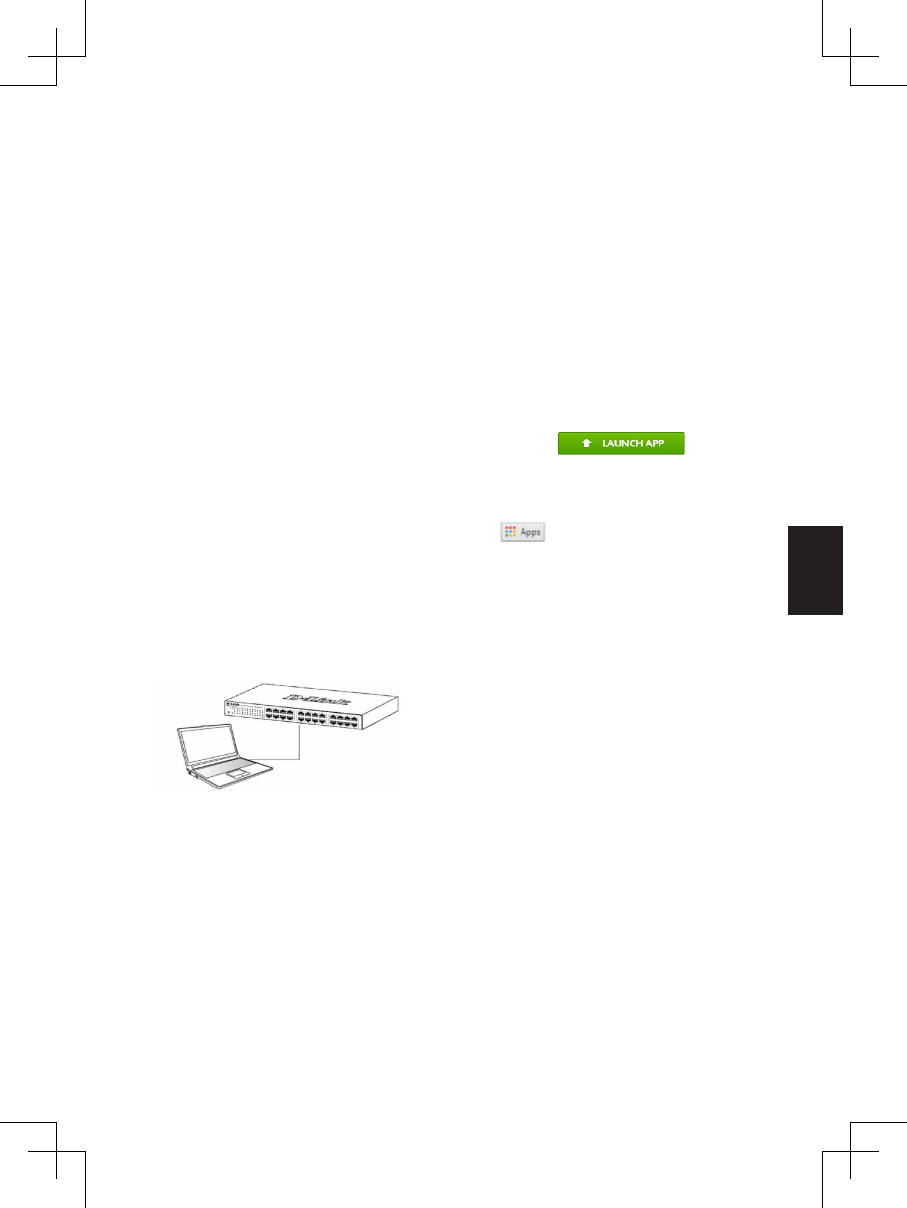
4
модели коммутатора окно аутентификации будет
иметь разный вид. Для управляемых коммутаторов
серии Smart оставьте поле имени пользователя
пустым, а в качестве пароля введите admin. Нажмите
OK, чтобы перейти к главному окну настройки.
Для управляемых коммутаторов оставьте оба поля
пустыми и нажмите OK.
5. Опциональный шаг (только для управляемых
коммутаторов серии Smart). Перед выполнением
входа в Web-интерфейс настройте с помощью
Smart Wizard некоторые опции, такие как пароль,
SNMP и системные параметры. Если Вы не хотите
ничего менять, нажмите “Выход”, чтобы выйти
из Smart Wizard и войти в Web-интерфейс. Для
подробного ознакомления с функциями Smart Wizard,
пожалуйста, обратитесь к соответствующему разделу
в руководстве пользователя.
2. D-Link Network Assistant
(в зависимости от
приобретенной модели)
D-Link Network Assistant (DNA) – это программа для
обнаружения коммутаторов в том же L2 сегменте сети,
в котором находится компьютер. Вы можете скачать
приложение DNA из интернет-магазина Chrome и
установить его в Web-браузере Chrome.
1. Перейдите в интернет-магазин Chrome (https://chrome.
google.com/webstore) и найдите ‘D-Link Network
Assistant’.
2. Нажмите кнопку ‘УСТАНОВИТЬ’ (‘ADD TO CHROME’) в
правой части окна с результатами поиска.
3. Нажмите кнопку ‘Установить приложение’ (‘Add app’) в
появившемся окне, чтобы установить D-Link Network
Assistant в Web-браузере Chrome.
4. Когда процесс установки будет завершен:
(Опция 1) Нажмите кнопку ‘ЗАПУСТИТЬ’ (‘LAUNCH
APP’) в правом верхнем углу окна, чтобы запустить
DNA.
(Опция 2) Нажмите значок ‘Приложения’ (‘Apps’) в
левом верхнем углу Web-браузера Chrome и нажмите
‘DNA’ в списке приложений, чтобы запустить DNA.
Примечание: для управляемых коммутаторов
пользователям необходимо включить D-Link Dis
-
covery Protocol (DDP) и задать имя пользователя
и пароль, чтобы получить возможность выполнить
аутентификацию в DNA.
3. Консоль (в зависимости от
приобретенной модели)
Для подключения к консольному порту коммутатора
используйте кабель с последовательным интерфейсом
RS-232 и разъемом RJ-45, входящий в комплект
поставки. Для подключения к консольному порту
коммутатора требуется эмулятор терминала. Эту
программу можно легко скачать из сети Интернет.
Management Options
The DGS-1100-16V2 swi tch can be managed through
the Web UI or the D-Link Network Assistant (DNA)
utility.
If you want to manage only one D-Link Smart switch, the
Web-based management is the better option. Each switch
must be assigned its own IP address, which is used for
communication with Web UI. The PC should have an IP
address in the same range as the switch.
However, if you want to manage multiple D-Link switches,
the DNA utility is the better option. Using the DNA utility,
you don't need to change the IP address of your PC and it
is easy to start the initial setting of multiple switches.
Please refer to the following detailed installation instructions
for the Web-based management and DNA.
1. Web-Based Management Interface
After a successful physical installation, you can
configure the switch, monitor the LED panel and
display statistics graphically using a Web browser,
such as Microsoft Internet Explorer, Firefox, Chrome or
Safari.
You need the following equipment to begin the web
configuration of your device:
•
A PC with a RJ-45 Ethernet connection
•
A standard Ethernet cable
1.
Connect the Ethernet cable to any of the ports in front
panel of the switch and to the Ethernet port on the PC.
2.
To access the Web User Interface, simply open a
standard web browser on the management PC and
enter the Switch’s default IP address into the address
bar of the browser and press the Enter key.
Note: The switch's factory default IP address is
10.90.90.90 with a subnet mask of 255.255.255.0
and a default gateway of 0.0.0.0.
3.
The user authentication window will be opened.
By default, the username is “admin” and the password
is also “admin”. Click the Login button.
2. D-Link Network Assistant
D-Link Network Assistant (DNA) is a program that is used
to discover switches which are in the same Layer 2
network segment as your PC. You can download the DNA
App from the Chrome Web Store and install it in a Chrome
web browser.
Additional Information
To find out more about D-Link products, please visit
the website
http://www.dlink.com/
1.
Go to the Chrome web store and search for ‘D-Link
Network Assistant’ to download the App. This can be
2.
Click ‘ADD TO CHROME’ button on the right hand side of
the search results.
3. Click ‘Add app’ button in the pop up window to install the
D-Link Network Assistant in Chrome.
Note: for managed switches, users need to enable D-Link
E
N
G
L
IS
H
eached at the following URL:
https://chrome.google.com/webstore
4. When the installation process completes:
(Option 1) Click the ‘LAUNCH APP’ button in the
upper-right corner of the window to start DNA.
(Option 2) Click the ‘Apps’ icon in the upper-left corner
the Chrome browser and cl i ck ‘ DNA’ i n the Apps l i st
to start DNA.
Discovery Protocol (DDP) and create a user name and
password to be able to log in to DNA.
Содержание
- 2 IS; приобретенной модели); About This Guide; Step 1 – Unpacking; Step 2 – Switch Installation; Desktop or Shelf Installation; Rack Installation
- 4 Management Options; Additional Information
- 5 ПРАВИЛА И УСЛОВИЯ БЕЗОПАСНОЙ ЭКСПЛУАТАЦИИ; для очистки. Избегайте попадания влаги в устройство.; Вне зависимости от даты продажи гарантийный срок не может
- 6 О данном руководстве; Шаг 1 – Распаковка; Шаг 2 – Установка коммутатора; Установка на стол или поверхность; Установка коммутатора в стойку; Заземление коммутатора
- 7 Шаг 3 – Подключение кабеля; Сбой питания
- 8 Функции управления; Дополнительная информация
- 9 Технические характеристики; Стандарты
- 10 ТЕХНИЧЕСКАЯ ПОДДЕРЖКА; Техническая поддержка через Интернет:; Հայաստան; לארשי
Характеристики
Остались вопросы?Не нашли свой ответ в руководстве или возникли другие проблемы? Задайте свой вопрос в форме ниже с подробным описанием вашей ситуации, чтобы другие люди и специалисты смогли дать на него ответ. Если вы знаете как решить проблему другого человека, пожалуйста, подскажите ему :)